怎么把搜狗设为默认输入法 win10怎样设置搜狗输入法为默认输入法
更新时间:2023-10-20 12:58:22作者:xiaoliu
怎么把搜狗设为默认输入法,在Windows 10系统中,将搜狗输入法设置为默认输入法是一项简单而重要的任务,默认输入法决定了我们在使用电脑时所使用的主要输入方式,因此选择一个适合自己的输入法对于提高输入效率和舒适度至关重要。而搜狗输入法作为一款功能强大且受众广泛的输入法软件,其智能拼音和独特的输入体验备受用户喜爱。学习如何将搜狗输入法设置为默认输入法对于那些希望提升输入效率和打字舒适度的用户来说是非常有益的。接下来我们将介绍如何在Windows 10系统中将搜狗输入法设为默认输入法,让我们一起来探索吧!
操作方法:
1.要设置默认输入法为搜狗输入法,点开【win10图标】。如图。
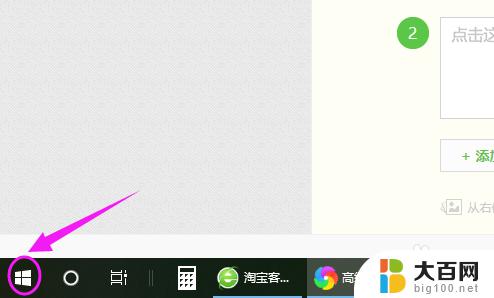
2.接着左侧小弹窗里按【设置】,如图。

3.我们接着点下【时间和语言】,如图。
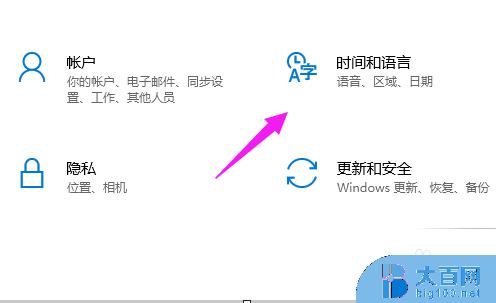
4.【时间和语言】主页,我们点【区域和语言】。如图。
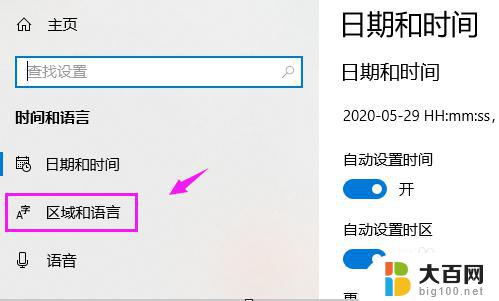
5.接着界面右侧点【高级键盘设置】,如图。

6.我们点【替代默认输入法】,如图。
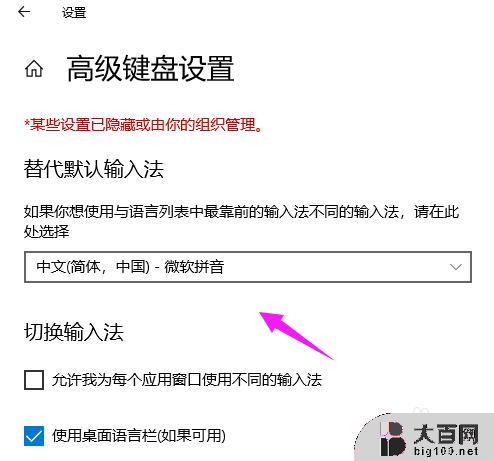
7.我们就可以切换为【搜狗输入法】,如图。

以上就是把搜狗设为默认输入法的所有步骤,如果您还有疑问,请按照小编提供的方法进行操作,希望这些步骤能够帮助到您。
怎么把搜狗设为默认输入法 win10怎样设置搜狗输入法为默认输入法相关教程
- 电脑默认输入法怎么设置搜狗输入法 Win10怎么将默认输入法设置为搜狗输入法
- 搜狗输入法如何设置默认输入法 win10设置默认输入法为搜狗输入法的方法
- 电脑怎么设置默认输入法为搜狗 win10默认输入法如何设置为搜狗输入法
- 电脑输入法怎么固定搜狗输入法 win10默认输入法设置为搜狗输入法的方法
- windows默认输入法 Win10如何将默认输入法设置为中文
- win10系统怎么更改默认输入法 win10如何设置默认输入法
- 更改电脑默认输入法 Win10默认输入法设置方法
- windows修改默认输入法 Win10默认输入法设置方法
- windows10怎么默认输入法 win10默认输入法设置方法
- 电脑怎么调输入法中文 win10默认输入法设置为中文
- 笔记本电脑怎么退回到win10家庭版 如何在笔记本电脑上还原系统
- win10图标没有了怎么办 电脑桌面图标不见了怎么找回
- 笔记本windows10自动更新怎么关闭 笔记本电脑如何关闭自动更新
- 是否可以升级win10 电脑升级win10步骤
- win10 怎么系统恢复 如何在电脑上还原win10系统
- 重启怎么进安全模式win10 win10开机进入安全模式方法
win10系统教程推荐
- 1 重启怎么进安全模式win10 win10开机进入安全模式方法
- 2 win10电脑屏幕显示不全 电脑桌面显示不全怎么办
- 3 win10笔记本盖住不休眠 笔记本电脑如何设置不休眠
- 4 电脑黑屏如何进入安全模式win10 win10开机进入安全模式方法
- 5 去除windows10开机密码 Windows10登录密码忘了怎么办
- 6 win10笔记本投屏到电脑 笔记本投屏方法
- 7 造字程序windows10 如何在百度输入法开启ai造字设置
- 8 win10系统盘怎么新建跨区盘 Windows10怎么分区硬盘
- 9 window10的开机密码忘了怎么办 Windows10开机密码忘了怎么办恢复
- 10 win10系统怎么接投影仪 电脑连接投影仪步骤